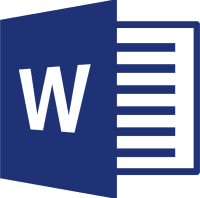Wordのブックマーク機能とは
引用: https://encrypted-tbn0.gstatic.com/images?q=tbn:ANd9GcQSNNv0X4o3N5OljhPrRtLXlHs7ODBIogKrCGJjmgKMawgWMjAviQ
Wordを使って文章を作成しているときに、そのときで全てが終わってしまえばいいですが、用事などで途中で中断する場合があるかと思います。またあまりにも長文で後日探したいページがあっても中々見つけることができません。そんなときに本のしおりのように目印として挟んでおけたら、次に開くときにすぐ開くことができて非常に便利ですよね。Wordにはそんなときに便利な機能ブックマーク機能が搭載されています。そこで今回は、Wordのブックマーク機能の使い方から、表示設定の方法やブックマークを追加したいときの方法について紹介していきたいと思います。
Wordのブックマーク機能の使い方
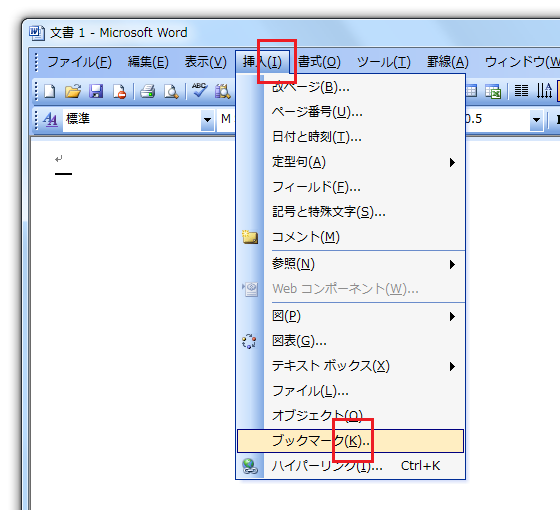
引用: https://www.relief.jp/itnote/archives/images/word-2007-bookmarks-functions-a__.png
まず最初にWordのブックマーク機能の使い方について紹介していきたいと思います。まずWordでブックマークを挿入したいテキストにカーソルを持ってきます。そこでメニューバーにある挿入からブックマークを選択します。次にブックマークの名前を決める場面にかわりますので、わかりやすいタイトルを付けておきます。最後に追加をクリックすればWordでのブックマークは完成です。

引用: https://i0.wp.com/hamachan.info/win7/word/book2.gif?resize=374%2C315&ssl=1
Wordでブックマークが設定されている位置の表示方法
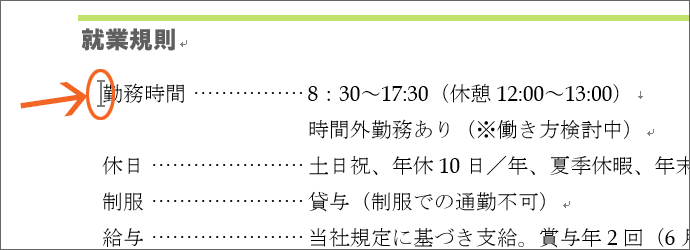
引用: https://www.becoolusers.com/word/img/bookmark-show05.png
次にWordでブックマークが設定されている位置の表示方法について紹介していきたいと思います。まずWordを開いた状態から、メニューバーにあるファイルを選択します。次に一番下にあるオプションを選択します。Wordのオプション画面が開いたら、詳細設定を選択して構成内容の表示欄から【ブックマークを表示する】にチェックをいれます。これでブックマークをした位置を表示することができます。画面上ではブックマークの位置は表示されていますが、実際にプリントしたときには表示されませんので、そのまま表示しておいても問題ありません。
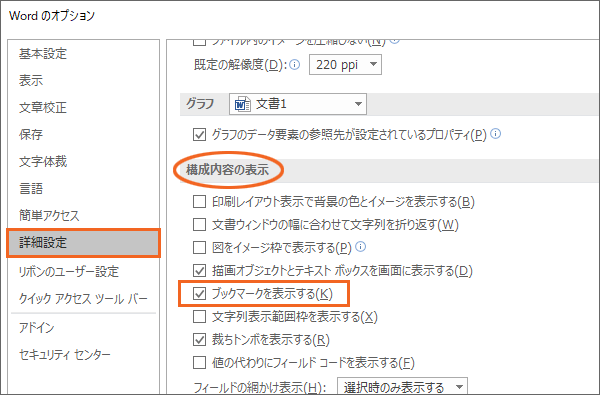
引用: https://www.becoolusers.com/word/img/bookmark-show04.png
Wordでブックマークを追加する方法

引用: http://dtp.k-tecs.co.jp/wp-content/uploads/2016/06/technic023.png
次にWordでブックマークを追加する方法について紹介していきたいと思います。まずブックマークを追加したい段落の先頭にカーソルを合わせます。次に最初にブックマークを使ったとき同様に、メニューバーの挿入からブックマークを選択します。次にブックマークの画面が表示されたら、自分のわかりやすい名前を付けておきます。最後に追加をクリックすれば、ブックマークの追加ができます。
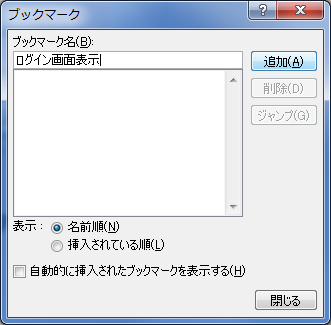
引用: http://dtp.k-tecs.co.jp/wp-content/uploads/2016/06/technic025.png
Wordでブックマークを削除する方法

引用: http://dtp.k-tecs.co.jp/wp-content/uploads/2016/06/technic026.png
次はWordでブックマークを削除するための方法について紹介していきたいと思います。ブックマークもいつまでも残しておく必要はありませんし、追加をしていくうちにリストが多くなり見にくくなってしまいます。ある程度期間が過ぎてブックマークから開く必要がなくなったときには削除をしていきます。ブックマークを削除するためには、まずメニューバーから挿入を選択してブックマークを選択します。そうすると現在ブックマークしているリストが表示されます。次に削除したいブックマークを選択して右の削除をクリックすることで、ブックマークを削除することができます。
Wordではブックマークを利用して便利に使おう

引用: http://static.minne.com/productimages/61713008/large/b491cea6f94f3aa4e2c87e4f5c580ab156d486de.jpg?1539465607
いかがでしたでしょうか。今回は、Wordでブックマークを利用するための使い方や、ブックマークをどこにしているのかの表示方法や、追加でブックマークを挿入したいときや削除したいときの方法について紹介しました。ブックマーク機能はスマホなどでも使うことができる機能ですので、ある程度意味は知っているかもしれません。ですが使い方を知っていなければ意味がありません。そこで今回紹介した記事を参考にしていただき、Wordでブックマーク活用して時間短縮につなげていただければと思います。

引用: https://www.4900.co.jp/smarticle/wp-content/uploads/2016/01/7193-00022-1-728x450.jpg